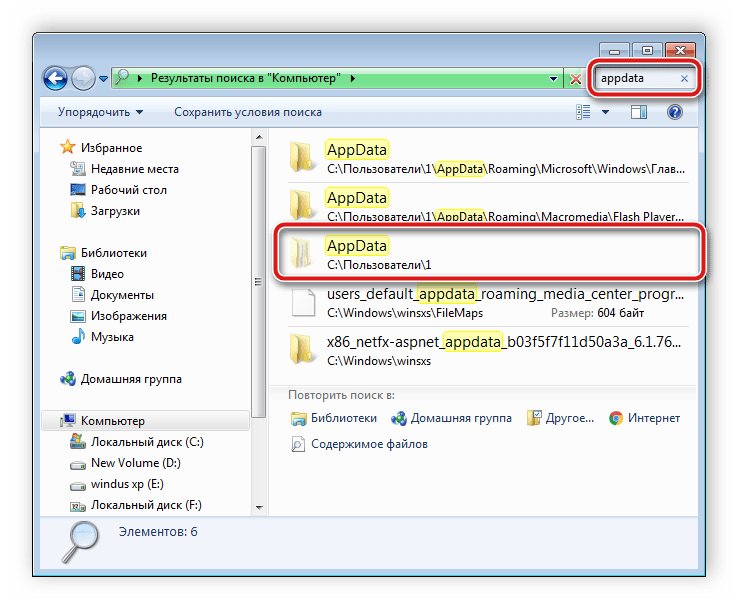Технические характеристики и дизайн
Спецификация:
- Дисплей – 10,1 дюймов, разрешение 1920×1200(16:10), IPS
- ОС – Android 4.0, модификация — Ice Cream Sandwich
- Процессор — 1,2 ГГц , HiSilicon K3V2 (Cortex A9(quad))
- ОЗУ – 2 Гб
- Внутренняя память – 16 Гб, поддержка SD-карт памяти 32 Гб (SDHC) а также SDXC (до 64 Гб, файл. система NTFS)
- Камеры — фронтальная 1.3 Мп, задняя 8 Мп
- Беспроводные сети – Wi-fi, 3G, Bluetooth 3.0
- Навигация — GPS
- Батарея — литий-полимерный аккумулятор 6600 мАч (до 8 часов при средней яркости и без сети)
- Дополнительно: встроенный динамик, встроенный микрофон, разъём для наушников или микрофона, светодиодная вспышка, акселерометр, гравитационный модуль, как одна из опций USB-host клавиатура.
Технические характеристики
О процессоре, с которым выпущен планшет информации немного, известно что он 4-х ядерный, является собственной разработкой компании Huawei на базе архитектуры Cortex A9, тактовая частота 1.2/1.5 ГГц, и по мнению разработчиков даже немного опережает своего основного конкурента Tegra 3 по производительности. Планшет один из немногих имеет 2 Гб оперативной памяти, что позволит приложениям для планшетов с любыми потребностями в ресурсах работать без подвисаний. Внутренней памяти на планшете 16 Гб с поддержкой карты памяти до 32 Гб(SDHC) и SDXC карт до 64 Гб. В качестве дополнительной опции можно приобрести док-клавиатуру.
Планшет поддерживает беспроводные сети Wi-fi, Bluetooth. Наличие встроенного 3G-модема определяется покупателем. Навигация осуществляется американской системой GPS. Видео форматы: MPEG-4, WMV-9, H.264, VC-1, MP4, RM, 3GP, 3G2, RMVB, MOV, ASF. Поддерживаемое аудио: FLAC, MP3, WMA, APE, OGG, WAV, RA. Текст: XLS, TXT, PPT, DOC, FB2. Если вас заинтересовал планшет, но сомневаетесь, то следует набрать в поисковике «планшет хуавей медиа пад 10 отзывы» и почитать отзывы от пользователей.
Дизайн и оформление
10-ти дюймовый планшет поставляется в одном цветовом варианте – белом. Дизайн элегантный и не броский. Дисплей в 10.1 дюйма окружён чёрной рамкой без сенсорных кнопок, обрамлён белым корпусом. Над дисплеем фронтальная 1.3 Мп камера. Планшет хорошо защищён от механических повреждений, благодаря тому, что практически всю заднюю часть планшета закрывает алюминиевый корпус с белой пластиковой вставкой в районе задней камеры. Эта матовая вставка является одним из недостатков планшета – маркая (после недолгого использования планшет выглядит неопрятно).

Вид спереди
Размеры планшета составляют 257.4×175.9 мм
При этом он относится к ультра тонким (всего 8.8 мм) и что немаловажно для эксплуатации – самым лёгким среди конкурентов (580 г). Сборку планшет huawei mediapad 10 fhd 3g имеет качественную, при использовании не наблюдается люфтов или скрипов, не деформируется задняя алюминиевая крышка

Вид сзади
1-я схема расположения элементов
2-я схема расположения элементов
Схематическое расположение элементов планшета
- Встроенный микрофон
- Слот для карты памяти
- Датчик освещённости
- Фронтальная камера 1.3 Мп
- Кнопка «Питание»
- Регулятор громкости
- Антенна Wi-fi / Bluetooth
- Задняя камера 8.0 Мп
- Вспышка
- GPS-антенна
- Разъём для наушников или микрофона
- Стереодинамики
- Мультифункциональный порт
- Разъёмы для клавиатуры
Способ №1: С помощью скрепки, кнопки или канцелярской кнопки
![]()
С помощью скрепки, кнопки или канцелярской кнопки
Для тех у кого под рукой нет скрепки для выталкивания SIM-карты, канцелярская скрепка для бумаг — лучший заменитель. Просто согните один из ее концов, и все готово! Но, убедитесь, что используете скрепку, достаточно тонкую, чтобы она влезла в отверстие лотка. Аккуратно надавите, чтобы не повредить смартфон.
Как альтернативу можно использовать чертежную кнопку, но они как правило, слишко толстые, чтобы поместиться в большинство лотков для SIM-карты. У меня получилось открыть iPhone XS, и не получилось Samsung Galaxy Note 9 и Honor View 20.
Причины сбоя в работе
Виной тому, что ваш айфон не видит сим-карту, может быть что угодно, начиная от глюков системы, заканчивая сгоревшим модулем на материнской плате. Но есть перечень наиболее частых причин, рассмотрим в деталях каждую из них.
Падения и удары, попадание влаги
Когда телефон падает, то, несмотря на отсутствие внешних сколов и трещин, вполне вероятно, есть внутренние повреждения. Иногда проблема локализуется в слоте под симку. Он может «отойти» и контакты не будут дотрагиваться до металлической части сим-карты. Можно попробовать вытянуть слот (потребуется специальный ключ или же воспользуйтесь канцелярской скрепкой), а затем — задвинуть обратно в паз. Иногда помогает перезагрузка аппарата. Если проблема не решается, то придётся обратиться к опытному мастеру по ремонту мобильной техники. Если причиной окажется попадание девайса во влажную среду, то без квалифицированного мастера — не обойтись.
Старая сим-карта
Симки, как и любые устройства, не вечны. Они могут попросту выработать свой ресурс и не контактировать с устройством. Чтобы убедиться, что iphone не видит симку именно по этой банальной причине, попросите у коллеги или друга вставить в свой смартфон рабочею наносимку. Если сеть появилась, то придётся обратиться к вашему провайдеру сотовой связи, что бы обменять испорченную сим-карту. Часто айфон не читает Sim, если её часто переустанавливают на разные аппараты или просто часто вынимают. От этого портятся контактные дорожки, со временем на них появляются глубокие царапины, мещающие хорошему контакту с платой.
Глюк прошивки
Самостоятельно установить, что именно прошивка или системные ошибки влияют на то, что умное устройство не распознаёт карту, будет очень сложно. Но при отсутствии других провоцирующих факторов пробуем обновить iOs до актуальной версии или вернуть её до предыдущей версии с помощью iTunes.
Карт-ридер или антенна
Если телефон пишет, что нет сим карты, то причина может крыться в антенне или карт-ридере. Чаще всего карт-ридер или саму наносимку повреждают во время неаккуратной установки или извлечения. Некоторые люди используют опасные подручные средства, способные повредить хрупкие детали устройства. Контактные лепестки могут отогнуться или, даже, сломаться. Приходится менять такие элементы или устанавливать полностью новый коннектор.
«Залоченная» симка
Может случиться так, что вы попытаетесь вставить в iphone 5 или любое другое устройство симку определённого оператора, а телефон на заводе настроен на работу с другой сетью. Номера других сотовых операторов в этом случае не поддерживаются. Справиться с этой проблемой можно, обратившись в хороший сервисный центр. Или же самостоятельно, но это рискованно, угробить дорогую электронику очень просто.
Как вытащить, если застряла
Из-за маленького размера, а также неправильной установки sim-карта может застрять в разъеме. Иногда, для ее извлечения приходится проводить целую операцию.
Встряхнуть
Когда карточка вставлена неплотно, помочь в ее извлечении может обычное встряхивание. Благодаря этому она изменит свою ориентацию и возможно вылетит без дальнейших операций. Если sim заклинило, не обойтись без дополнительных инструментов.
Пинцет или иголка
В большинстве случаев карту нужно подцепить
Осторожно пинцетом нужно ухватить край пластика и вытянуть его из разъема
Важно контролировать, чтобы зажим не повредил нежные контакты чипа
Разобрать корпус
Самый радикальный вариант, который актуален тогда, когда все остальные не принесли результата, — это разборка корпуса. В этом случае придется изучить конструкцию устройства и аккуратно удалить защитные крышки, чтобы добраться до застрявшего элемента.
Huawei MediaPad M3 Lite LTE
Huawei MediaPad M3 Lite LTE
Китайские производители техники уже являются серьезными конкурентами для компаний из Кореи, Америки и других представителей крупных брендов. Причина быстрой популяризации продукции от китайских брендов – соотношение цены и качества. Телефоны и планшеты являются лучшими в этом показатели, особенно при сравнении с любым другим аналогом с громким «именем».
Планшет от Huawei показывает себя как серьезный конкурент. Хороший экран с диагональю 8 дюймов и разрешением 1920*1200 пикселей. Восьмиядерный процессов вкупе с 3 ГБ оперативной памяти открывают широкие возможности по запуску самых требовательных приложений. Стоимость равна 25 000 рублей.
Плюсы:
- одинаковые камеры (фронтальная и тыльная – обе 8 МП);
- цена;
- металлический корпус;
- производительность;
- возможность расширения объема памяти.
Минусы:
не самая мощная тыльная камера.
Первое включение и зарядка
Перед началом работы с Galaxy Tab A7 нужно зарядить его аккумулятор, установить SIM и micro SD-карты, а также войти в пользовательский аккаунт.
Первая полная зарядка аккумулятора необходима, чтоб устройство могло использовать всю емкость батарей. Galaxy Tab A7 поддерживает быструю зарядку, но в комплектацию многих планшетов входит обычный адаптер. Для использования функции необходимо приобрести официальное устройство от Samsung на 15 Вт. Активация быстрой зарядки:
- в настройках выбрать пункт «Обслуживание устройства»;
- зайти в меню «Батарея»;
- в разделе «Зарядка» активировать ползунок «Быстрая зарядка».
Установка сим-карты
Важно! Чтобы установить сим-карту в планшет, его необходимо выключить. Некоторые устройства могут работать в горячем режиме, то есть определят ее без выключения, но чаще всего без перезагрузки планшет не видит сим-карту. После выключения необходимо найти место под Sim
Варианты могут быть разные. У современных планшетов Huawei она вставляется в специальный слот. Чтобы его открыть, нужно использовать маленькую скрепку, поставляемую в комплекте. Каретка вытаскивается из планшета, и на нее укладывается карточка. Независимо от производителя внешний вид симки одинаковый — прямоугольная форма с обрезанным уголком. По сути, положить карту на каретку неправильно сложно, так как существует единственное положение, при котором она поместится
После выключения необходимо найти место под Sim. Варианты могут быть разные. У современных планшетов Huawei она вставляется в специальный слот. Чтобы его открыть, нужно использовать маленькую скрепку, поставляемую в комплекте. Каретка вытаскивается из планшета, и на нее укладывается карточка. Независимо от производителя внешний вид симки одинаковый — прямоугольная форма с обрезанным уголком. По сути, положить карту на каретку неправильно сложно, так как существует единственное положение, при котором она поместится.
Второй вариант – открытый слот. Данный разъем устанавливается в технику Асус.
Здесь Sim просто вставляется в корпус. Для того чтобы правильно вставить симку в планшет, необходимо рядом со слотом посмотреть пиктограмму. Там нарисовано, какой стороной необходимо поместить ее в девайс. При правильной установке будет слышен щелчок. Чтобы извлечь карточку, необходимо слегка надавить на нее ногтем — она выскочит, словно вытолкнутая пружиной.
Третий вариант – слот закрыт пластиковой заглушкой. В таком случае на ней будет небольшой зазор, который легко подцепить ногтем. Сторона установки симки в данном случае снова будет указана на корпусе. Такой вид слота встречается у планшетов фирмы Самсунг.
Последний вариант – съемная крышка. Часто владельцы Престижио и Дигма интересуются, где вставляется симка в планшете. Эти бренды — одни из немногих, кто предусматривает использование двух карточек одновременно. Для установки девайс необходимо перевернуть. В верхней части устройства есть съемная панель небольшой ширины. В центральной части над камерой есть зазор, который следует подцепить ногтем. После снятия крышки пользовать увидит место для сим и для microSD. В данном случае карта ставится чипом внутрь, обрезанный угол должен быть вверху.
Иных мест размещения симки в планшетных компьютерах не предусмотрено. Если вопрос о том, куда в планшете вставляется сим-карта, остался не решенным, то необходимо обратиться к документации техники. Там есть указания по месту и способу установки.
Чаще всего после установки карты и перезагрузки девайса он автоматически обнаружит сим и начнет работу. При первой установке на планшет приходят смс с настройками, их нужно открыть и сохранить. Если смс не пришли, то поможет звонок на горячую линию. В некоторых случаях планшет придется настроить самостоятельно. Для этого следует войти в настройки и найти пункт «настройки мобильной сети». Далее, открываем «точки доступа» и создаем новую точку.
Важный момент при создании точки – правильно прописать адрес, по которому девайс будет выходить в сеть. Этот пункт называется APN. Разные операторы имеют отличные адреса, поэтому правильный вариант для настройки можно посмотреть на сайте оператора.
Адрес выглядит обычно следующим образом: internet.tele2.ru. Имя точки доступа и пароль в случае с Теле2 задавать не требуется. У Мегафон и МТС они могут быть предусмотрены, поэтому, чтобы не ошибиться, нужно поискать информацию на официальном сайте или обратиться в салон.
Как вытащить, если застряла
Часто бывает, что при неправильной установке или извлечении, simka намертво застревает в устройстве. Извлечь её становиться проблематично. Рекомендации на этот случай:
Встряхнуть
Первым делом, попробуйте как следует встряхнуть планшет. Если карточка не зафиксирована в корпусе плотно, она сможет вылететь. Но бывают случаи посерьёзней.
Пинцет или уголка
Потерпев неудачу с первым вариантом, воспользуйтесь пинцетом или иголкой. Если края карточки виднеются, постарайтесь аккуратно зацепить пинцетом и потянуть на себя.
Разобрать корпус

Самый кардинальный метод. Разобрав «таблет», без проблем удастся освободить симку. Как разобрать планшет вы можете ознакомиться тут.
По каким причинам девайс не видит карту?
Вы разобрались с форматом, но планшет по-прежнему не обнаруживает и не показывает симкарту?
Может быть несколько причин:
- Проверьте активность и исправность самой карты. Возможно, она повреждена или устарела. Для этого вставьте другую карточку в девайс. Если она появилась — купите себе новую карточку.
- Хуже, если не находит и другую карту. Тогда причина в работе планшета. Скорее всего, сломались контакты в слоте. Выяснять это лучше всего в сервисном центре.
- ОС Android не безгрешна, и, может быть, простая перепрошивка исправит ситуацию. Бывает, что программное обеспечение «шалит» и не читает карточку. Или у вас, случайно или намеренно, включён режим «В полете» на устройстве.
- Установка новой системы не помогла? У дешёвых китайских планшетов сотовые операторы других стран могут быть просто не вписаны. Тогда необходимо провести настройки вручную.
Видео-инструкция
Разработчики Apple хорошенько продумали все заранее с вопросом извлечения сим-карты: казалось бы, надави ключом, и не надо мучиться. Вот только эта специальная игла так и норовит куда-нибудь задеваться, а уж если карту сменить потребовалось быстро и в неожиданной ситуации, то вынуть лоток ни из айфона, ни из айпада без подручных средств не получится. К счастью, есть несколько проверенных рабочих способов, чтобы наконец-то вытащить эту злополучную сим-карту.
Предположим, что извлечь сим-карту удастся без осложнений, и обратимся к приему, основанному на принципе замены. Вынимая лоток при помощи ключа, вы не делаете ничего, кроме небольшого механического воздействия: игла просто активирует механизм и не является единственным подходящим для этого предметом. Вытащить лоток вполне можно, заменив иглу обычной канцелярской скрепкой, которую предварительно нужно немного распрямить. Кончик скрепки не хуже специальной иглы справляется с активацией механизма выдвижения лотка, и в большинстве случаев ваша проблема больше не потребует никаких других приемов или инструментов.
Ах да, если вы еще ни разу самостоятельно не вынимали сим-карту из айфона, будь то 3, 4, 4s, 5s или 6, то сначала вам предстоит найти нужный слот. У разных моделей он находится в разных местах, но всегда имеет продолговатую форму, похожую на овал.
- Слот находится справа сбоку у iPhone 6s Plus, iPhone 6s, iPhone 6 Plus, iPhone 6, iPhone 5s, iPhone 5c, iPhone 5, iPhone 4s и iPhone 4 GSM, iPad Pro, iPad mini 4, iPad Air 2, iPad mini 3, iPad Air, iPad mini 2, iPad mini.
- Лоток расположен сверху, рядом с кнопкой включения, у более старых моделей: iPhone 3GS, iPhone 3G, iPad 4, iPad 3, iPad 2 Wi-Fi + 3G GSM. При этом, пытаясь достать сим-карту из айпадов, нужно вставлять скрепку в разъем для ключа не перпендикулярно, а под углом в 45˚.
- Слот слева внизу можно найти только на На iPad Wi-Fi + 3G.
Подсказки
Покупая айфон, вы можете обратиться к продавцу, который покажет вам, как вставить симку. Сделает он это быстро и привычно. Если вы не успели увидеть все манипуляции продавца, а просить повторить вам некогда или неудобно, то не стоит паниковать и возводить эту мелочь в степень проблемы. Видеоролик поможет вам пошагово разобраться с этим вопросом. Держа в руках айфон и просматривая ролик, вы убедитесь, что нет необходимости тратить время на поход в салон сотовой связи. А можно легко и самостоятельно вставить симку и пользоваться вашим новым приобретением.
В этой статье расскажем, как правильно самостоятельно вставить сим карту в телефон. Выходят новые современные модели с удобными слотами, в которые карточки нужного размера вставляются без проблем.
Да и все популярные мобильные операторы выпускают своеобразные конструкторы – симки трех востребованных габаритов: нано, микро и стандартная.
Сим карты – это идентификационный модуль абонента оператора связи. С момента их запуска и до начала массовых продаж прошло несколько десятков лет, и за это время их форма и размеры усовершенствовались. Этот процесс был вынужденным. Сначала на мобильных рынках появились смартфоны, и места под задней крышкой деталям попросту не хватало. Совершенствовались технологии, увеличивались запросы пользователей, батареи все больше, телефоны тоньше, а места меньше.
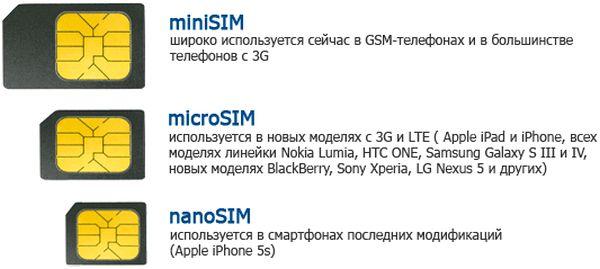
Такая эволюция карточек позволила им уменьшиться практически вдвое, а современные выдвигающиеся слоты заметно освободили пространство для остальных деталей.
Давайте рассмотрим, какие виды sim бывают, в чем их особенность, и как вставить сим:
- Полноразмерная (о наличии которой много даже не догадывались) – самая крупная в линейке, по периметру как банковская карта. Появилась в 1991 году с первой волной популярности сотовой связи среди обычных жителей. В современных телефонах не используется, иногда можно встретить автомобили с подобными «инновациями» а-ля 90-е.
- Mini-SIМ – до сих пор используется для устройств выпущенных с периода 2000-х до начала 2010-х, поддерживает 2G и 3G.
- Micro-SIM – появилась в 2003 году, но на данный момент считается самым используемым поколением модулей связи. Поддерживается всеми производителями современных гаджетов с 3G и LTE.
- Самая маленькая – Nano-SIM, которая выглядит, как и ее предшественница, только без пластиковых краев. Появилась пять лет назад, и используется во всех моделях бренда Apple и некоторых других производителей премиум-сегмента.
Вставляются все виды симок одинаково – в отведенные слоты в смартфоне или планшете. Сказать точно, где находится подставка, невозможно, так как производители оставляют за собой право размещать их где угодно, согласно их дизайнерской концепции. Иногда на новых телефонах клеят наклейку с пошаговой инструкцией, ее также можно найти в Руководстве пользователя.

Неисправности sim-карт

Об их неисправности пользователи догадываются, когда ОС не видит модуль, и не обозначает его соответствующей иконкой. Причины могут быть такими:
- У SIM вышел срок годности, и она не предназначена для дальнейшей эксплуатации.
- На ней есть механические повреждения – царапины, сколы и надломы.
- Неудачная обрезка. Ее мы упоминали выше.
- Прошивка телефона заточена под определенного покупателя.
- Проблемы со слотом.
- Сбои в операционной системе и ПО.
- При установке были повреждены контакты.
- Грязь попала на картодержатель.
В большинстве случаев карточку нужно заменить, или отправить телефон на диагностику мастеру, так как это могут быть и аппаратные неполадки, и системные.
Если не определяется сим-карта
Случается такое, что гаджет не выходит в интернет через мобильную сеть , даже если в настройках ОС все требуемые для нормального функционирования параметры установлены, т. е. возникает ситуация, когда планшет «не видит» сим-карту. В этом случае возможно несколько вариантов неисправностей.
Дефект сим-карты. Данная проблема достаточно распространена. Для самостоятельного диагностирования необходимо извлечь сим-карту, а вместо неё установить заведомо рабочую с другого устройства. Если после таких манипуляций доступ к сети появится, то можно отправляться к своему оператору сотовой связи для замены неисправного чипа.
2. Дефект модема. Если используемая сим-карта для планшета на других устройствах работает нормально, то велика вероятность в неисправности оборудования. В этом случае следует обратиться в сервисный центр для замены вышедшего из строя модуля.
3. Программная неисправность. Бывает и такое. Для исправления подобной проблемы следует перепрошить устройство. Сделать это можно самостоятельно, предварительно скачав требуемые файлы с сайта-производителя, либо доверить работу профессионалам из сервисного центра.
Рынок современной техники сегодня переполнен различными устройствами для связи, общения и выхода в интернет. Планшеты постоянно совершенствуются, и с каждым разом появляются все более и более модные новинки. Знаменитая компания Apple выпускает планшеты iPad и iPad Mini , оснащенные 3G и GSM модулями, что позволяет совершать звонки со вставленной сим-картой в данных устройствах. Не отстают от Apple и другие компании: Samsung, Asus, Lenovo. Среди бюджетных моделей , в том числе и китайских малоизвестных, также встречаются планшеты с сим-картой по вполне доступным ценам.
Вам также может быть интересно
С некоторых пор планшеты стали снабжаться специальными 3G-модемами и GSM-модулями, что позволило производителю вывести девайсы данного типа на новый уровень востребованности. Однако вместе с новыми…
С некоторых пор планшеты стали снабжаться специальными 3G-модемами и GSM-модулями, что позволило производителю вывести девайсы данного типа на новый уровень востребованности. Однако вместе с новыми…
Всё больше планшетов оснащаются GSM или 3G-модулями, получая возможность выходить в сеть всегда и везде, а не только в зоне действия Wi-Fi. Однако с появлением в планшетных компьютерах разъёмов для SIM-карт возникла и довольно типичная проблема: планшет не видит SIM-карты.
Чем заменить стандартный ключ для открывания лотка
Бывают случаи, когда стандартный ключ для вытаскивания лотка для сим-карт теряется из-за своего маленького размера. Но его можно легко заменить:
- Обычной скрепкой. Для использования нужно выпрямить один конец скрепки, согнув ее для максимального удобства.
- Иголкой. У всех дома есть обычная иголка, которую можно использовать и не по прямому назначению, например, открыв лоток для сим-карт. Для этого следует вставлять в отверстие неострый конец (где ушко), после чего нажать чем-нибудь твердым, поскольку сами пальцы будут, как минимум, скользить. При этом крайне не рекомендуется нажимать голыми пальцами на иголку без использования какой-либо защиты, так как это вызовет сильную боль (незаостренный конец вставили в лоток, а нажимать-то придется на острый). В качестве альтернативы можно использовать даже стол, уперев на него иголку с лотком. В любом случае будьте предельно аккуратны.
- Использовать серьги. Это наиболее популярная замена инструменты для открывания лотка, поскольку даже если их нет на вас, то легко попросить у кого-нибудь поблизости. Например, когда вы находитесь вне дома, где нет ни иголки, ни скрепки, ни других острых предметов.
Поделиться ссылкой:
Функции и настройки Galaxy Tab A7
Samsung Galaxy Tab A7 позиционируется как бюджетное устройство, поэтому оболочка One UI имеет только базовые возможности. Но функционала планшета вполне хватит для работы игр, серфинга в интернете, а также видео или фотосъемки. Интересно посмотреть, как снимает камера Samsung S20.
Работа с приложениями
На планшет можно загружать приложения из фирменного магазина Galaxy Store, предназначенного специально для устройств Самсунг Гэлакси или официального сервиса от Google — Play Маркет.
Оба магазина поддерживают поиск приложений по названиям, ключевым словам или категориям. Для установки бесплатной программы необходимо нажать пункт «Установить», а для покупки платной утилиты — кликнуть по кнопке с ее стоимостью, и следовать подсказкам мастера.
Чтобы удалить или отключить установленное приложение, нужно:
- коснуться значка программы и задержать на нем палец;
- выбрать нужный пункт в появившемся меню.
Некоторые приложения отключить или удалить невозможно. Для повторной активации приложений следует перейти в соответствующий раздел настроек, открыть раздел «Отключено» и выбрать пункт «Вкл». Задать дополнительные разрешения для установленных программ можно в меню «Диспетчер разрешений» раздела «Приложения».

Режим «Несколько окон»
Galaxy Tab A7 поддерживает функцию «Несколько окон», позволяющую работать с двумя программами одновременно в режиме разделенного экрана или запускать приложения в отдельных окнах.
Активация режима разделенного экрана:
- Открыть список недавно использованных программ при помощи кнопки «Последние».
- Провести влево или вправо, коснуться иконки приложения и выбрать «Запуск в режиме разделенного экрана» — утилита откроется на половине рабочей области планшета.
- Провести в противоположную сторону во втором окне и аналогично выбрать еще одно приложение для запуска.
Изменить соотношение рабочих зон программ можно перетаскиванием срединного ползунка в нужную сторону. Если передвинуть полосу между приложениями к боковой стороне, одна из утилит развернется на весь экран.

Ввод текста
По умолчанию в планшетах, официально поставляемых на российский рынок, установлены русская и английская клавиатура. Добавить дополнительные пакеты можно в меню «Языки и типы», зайдя в раздел «Управление языками ввода». Переключение в рукописный режим позволит устройству распознавать текст, написанный пальцем или стилусом.

Серфинг в интернете
Для серфинга по сети можно использовать предустановленное приложение «Интернет». Чтобы перейти на нужный сайт, необходимо ввести его URL в адресную строку утилиты и нажать кнопку «Перейти». Браузер от Samsung поддерживает добавление закладок, может хранить историю посещений, а также поддерживает установку любой веб-страницы в виде стартовой.
Почему планшет не видит сим-карту
Причин этому может быть несколько. Ниже мы перечислим их от более распространенных к редким.
- Системный сбой в планшете. Такое может случиться из-за некорректно установленного обновления или без очевидных причин. “Лечится” обычно перезагрузкой устройства.
- Вышла из строя сим карта. Проверить это легко — вставьте ее в другой планшет или в любой смартфон. Если и там не работает, то нужно пойти в салон связи и написать заявление на перевыпуск симки.
- Сим карта вставлена в планшет неправильно. Вытащите чип, сверьтесь с рисунком на корпусе устройства или на заглушке слота и вставьте его обратно.
- Контакты чипа загрязнены. Это не всегда определяется визуально — карточка может казаться чистой. Попробуйте протереть ее мягкой тканью или салфеткой.
Если ваш планшет не видит сим карту, не отчаивайтесь, попробуйте выполнить инструкции по устранению этой проблемы из другой статьи на нашем сайте.
Напоминаем, что отверстия слотов, находящиеся на поверхности корпуса, всегда должны быть плотно закрыты заглушками или бортиками лотков.
В моем планшете самсунг галакси есть модуль 3G, а как вставить сим-карту правильно, чтоб в интернет был доступ? Для начала скажите, какую купить симку?
На планшетах разных производителей и моделей места для SIM-карт расположены по-разному, но чаще всего сбоку имеется гнездо, прикрытое крышечкой.
Чтобы вставить симку в планшет Леново надо:
- открыть крышку поддев ее ногтем;
- положить в слот карту так чтобы контактами она была обращена к задней поверхности планшета;
- нажать до щелчка;
- закрыть крышку.
На аппаратах асус процесс немного отличается, так как у них симка залегает в специальном лотке. Последовательность действий следующая:
надавить iСкрепкой (можно обычной) в отверстие, которое имеется рядом;
затем выдвинувшийся лоток, зацепить ногтем и вынуть;
- уложить симку;
- вернуть его на место.
На других устройствах, слот закрыт крышкой, имеющейся с краю планшета, которая держится на защелках.
В этом случае ее нужно:
снять крышку, иногда для этого ее можно осторожно поддеть чем-нибудь, например, отверткой;
вложить в подготовленное место симку и немного подтолкнуть ее до упора, не прилагая чрезмерных усилий (иногда до щелчка);
закрыть крышку.
В инструкции к каждому устройству точно описано куда вставить сим карту в планшет.
Кроме того, симки различаются по размеру на macro, micro и nanoSIM. Если имеется macro, то есть самого большого размера, то из нее нужно сделать карту подходящего размера, чтобы она подходила к слоту.
Например, чтобы получилась nano нужно просто срезать ножницами ровно по краю контакта и оставить 2 мм с узкой стороны, однако, лучше не рисковать и обратиться к оператору.
Мы живём в эпоху мобильной связи. Производители не остались в стороне, и оснастили свою продукцию слотом под сим карту. Стоит заметить, что не все фирмы и модели разместили на своих «таблетах» подобные слоты. Сейчас нередко можно встретить на улице человека, разговаривающего по «таблету». Но многие, кто впервые купил подобный гаджет, сталкивались с проблемой, как вставить симку в планшет Андроид iOs и Windows.
Простая, казалось бы, задача может обернуться серьёзной проблемой. Ещё хуже если sim застряла в слоте или провалилась, и её не получается вынуть. Попробуем разобраться, как вставить и вытащить симку быстро и без проблем.
Статья поможет владельцам планшетных компьютеров следующих марок в том числе китайских : Sony, PiPO, Onda, Irbis, Samsung, Huawei, Digma, Chuwi, Teclast, Cube, FNF, Colorfly, Ainol, Ramos, Vido, Prestigio, Lenovo, Digma, No-name, работающих на базе Android; а также Dell, Asus, HP, Microsoft, Acer на OC Windows. Актуально и для техники на iOs (iPad Pro, mini).